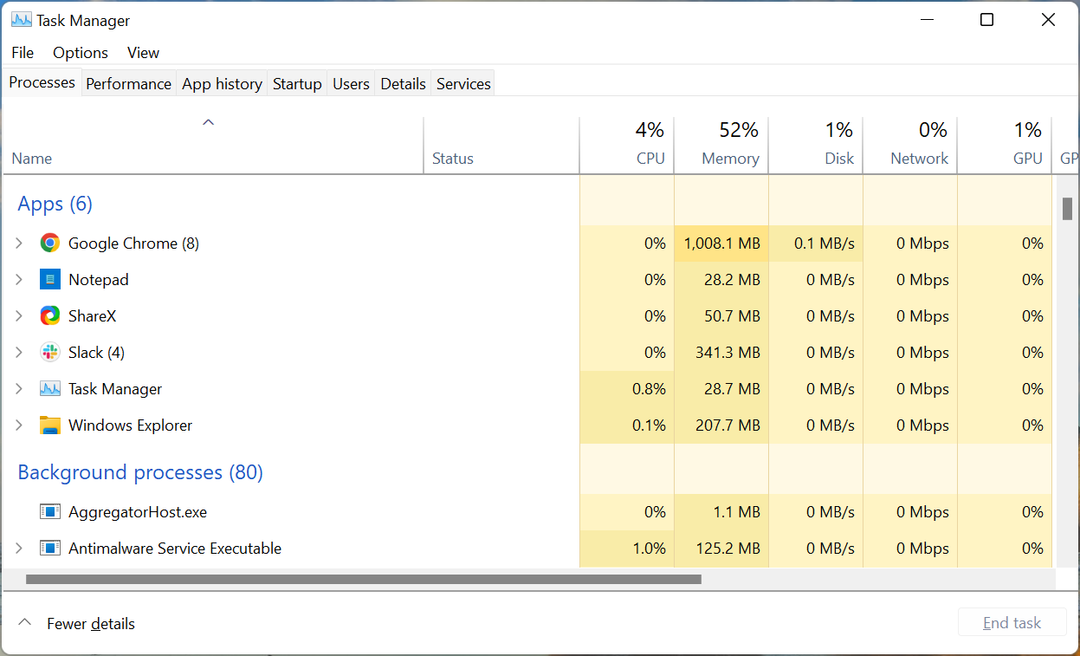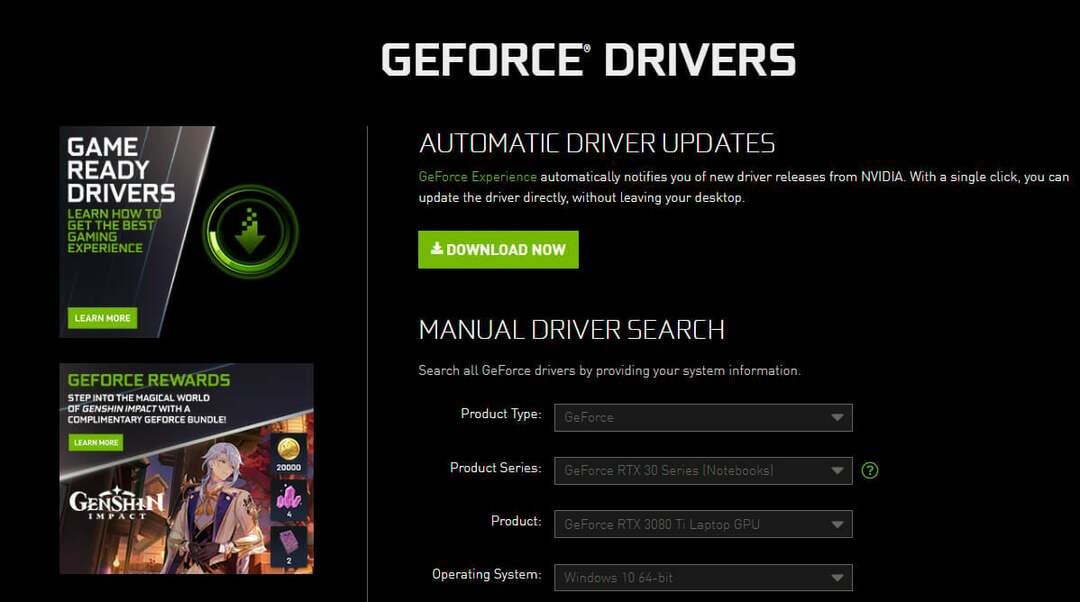- מבנה התצוגה המקדימה החדש של Insider שפרסמה מיקרוסופט מגיע עם מערכת נושאים קריטיים.
- המעצבנים ביותר כוללים את שורת המשימות ותפריט התחלה, שכבר אינם עובדים.
- עם זאת, ענקית הטכנולוגיה של רדמונד סיפקה פתרון בעמוד ההערות הרשמיות.
- מלבד הפתרון הרשמי, כמה Insiders בעלי ידע טכנולוגי הגיעו גם עם כמה משלהם.
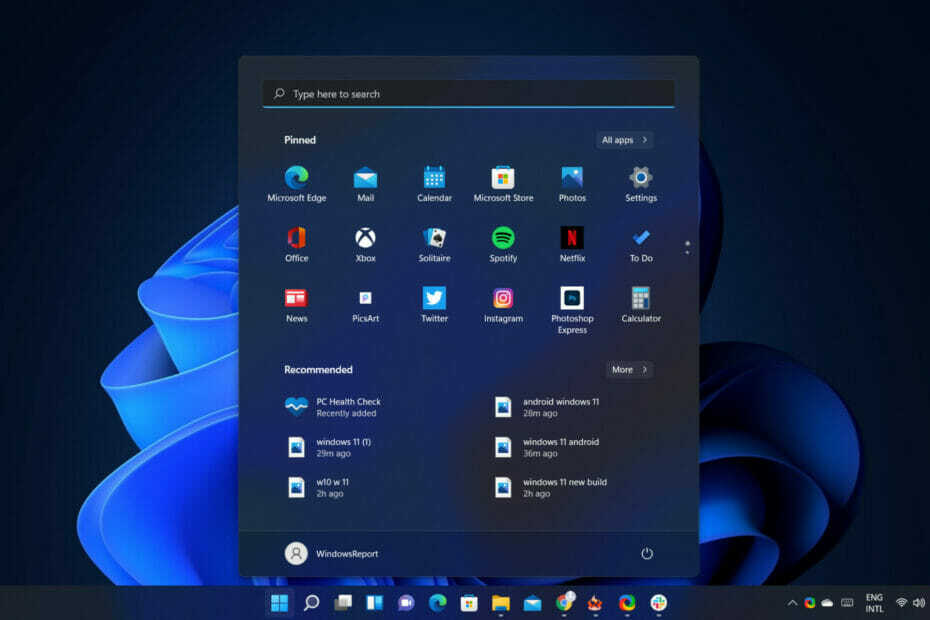
הזכרנו בעבר שיש ל- Microsoft הוציא מבנה חדש לגמרי עבור Windows 11, זמין עבור Insiders בערוץ ה- Dev. זוהי למעשה הראשונה בסדרת הבנייה הבלתי יציבה שחברת רדמונד הזהירו משתמשים מפני.
ומכיוון שאנחנו מדברים על תוכנות לא אמינות, דע שכצפוי, הגרסה החדשה הזו של מערכת ההפעלה הקרובה רצופה באגים מגעילים ובעיות קריטיות אחרות.
אחד שבולט מיד, כי זה בעצם הדבר הראשון שאתה רואה אחרי ש- Windows 11 מסיים את הטעינה, שוב כולל את שורת המשימות ותפריט התחלה.
בנייה חדשה מגיעה עם שורת משימות קריטית ובאגים בתפריט התחלה
כפי שהזכרנו לעיל, ישנם דיווחים נרחבים על רכיבי מערכת הפעלה מסוימים שאינם מתפקדים במחשבי PC שהתעדכנו לגרסה החדשה של Windows 11 כיום.
אנחנו כמובן מדברים על build 22000.176 עבור ערוצי Beta/Release Preview ו- 22449 בערוץ Dev.
עם זאת, הדבר עשוי להשפיע גם על גרסאות ישנות יותר. אם אתה בודק את Windows 11 ותפריט ההתחלה ו/או שורת המשימות שלך לא נטען נכון, מתרסק, חסר לך כל הסמלים/השעון, וחסר תועלת, הגעת למקום הנכון.
למרבה המזל, מיקרוסופט גם לקחה על עצמה ליידע את משתמשיה על נושאים אלה, וגם לספק פתרון לבעיה, עד שיוכלו לסדר אותה בסוף.
בעדכון שפורסם בדף הערות הפרסום הרשמיות, פקידי רדמונד מכירים בבעיה ומוסרים למשתמשים חבל הצלה נחוץ.
לאחרונה החלו Windows Insiders בערוצי Dev ו- Beta לדווח כי Start ושורת המשימות לא מגיבים וההגדרות ואזורים אחרים של מערכת ההפעלה לא ייטענו. גילינו במהירות בעיה בפריסה בצד השרת שיצאה ל- Insiders וביטלה את הפריסה. אם הושפעת מבעיה זו, תוכל להשתמש בשלבים הבאים כדי לחזור למצב עבודה במחשב האישי שלך.
עכשיו בואו נראה בדיוק מה אנחנו יכולים לעשות כדי לתקן את הבאג הזה ולהמשיך לבדוק את מערכת ההפעלה העתידית מבלי להתמודד עם מטרד כזה.
כיצד אוכל לתקן את שורת המשימות ואת תפריט ההתחלה?
פשוט בצע את הצעדים הקלים המפורטים להלן, בסבלנות ותשומת לב, ובקרוב תשים את כל זה מאחוריך:
- ללחוץ CTRL-ALT-DEL ובוחרים לפתוח מנהל משימות.
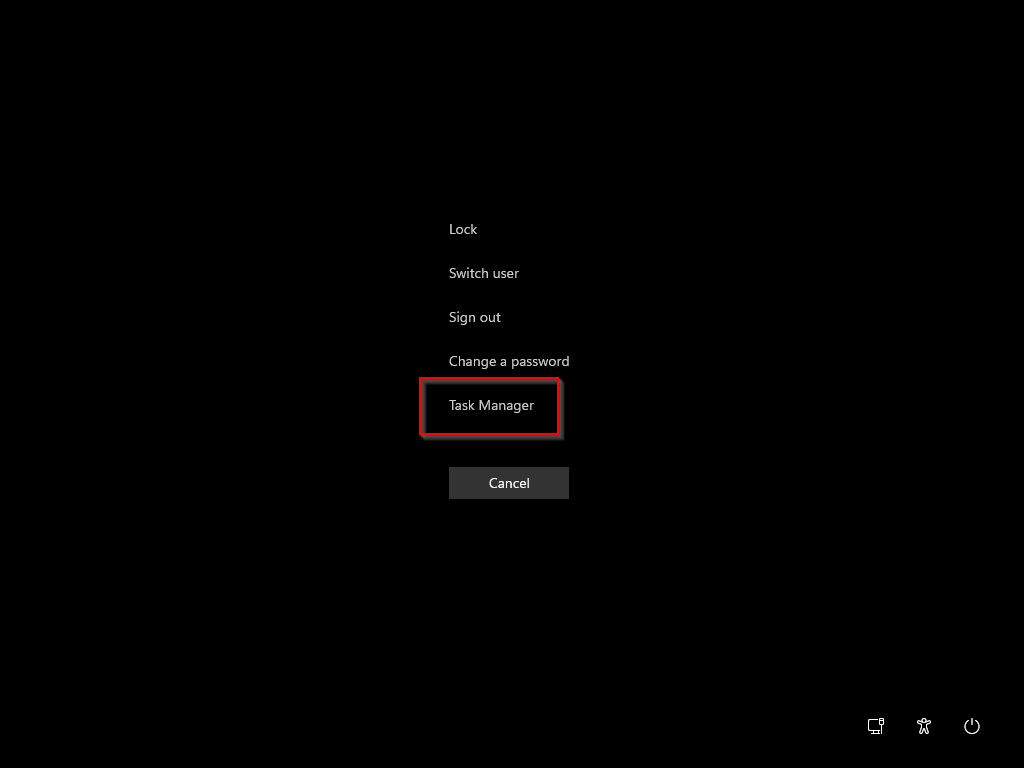
- בחר פרטים נוספים, ממוקם בתחתית ה- מנהל משימות.

- לחץ על קוֹבֶץ ולאחר מכן בחר הפעל משימה חדשה.

- סוּג cmd בתוך ה לִפְתוֹחַ בשדה ולחץ על אישור.
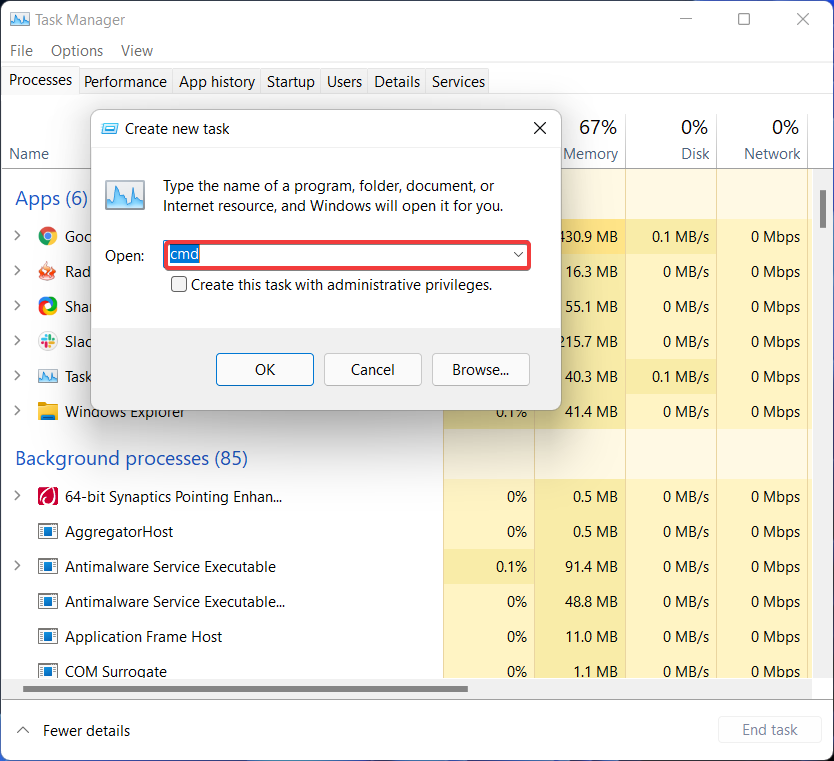
- בחלון שנפתח הדבק את הפקודה הבאה: מחק reg HKKU \ SOFTWARE \ Microsoft \ Windows \ CurrentVersion \ IrisService /f && כיבוי -r -t 0.
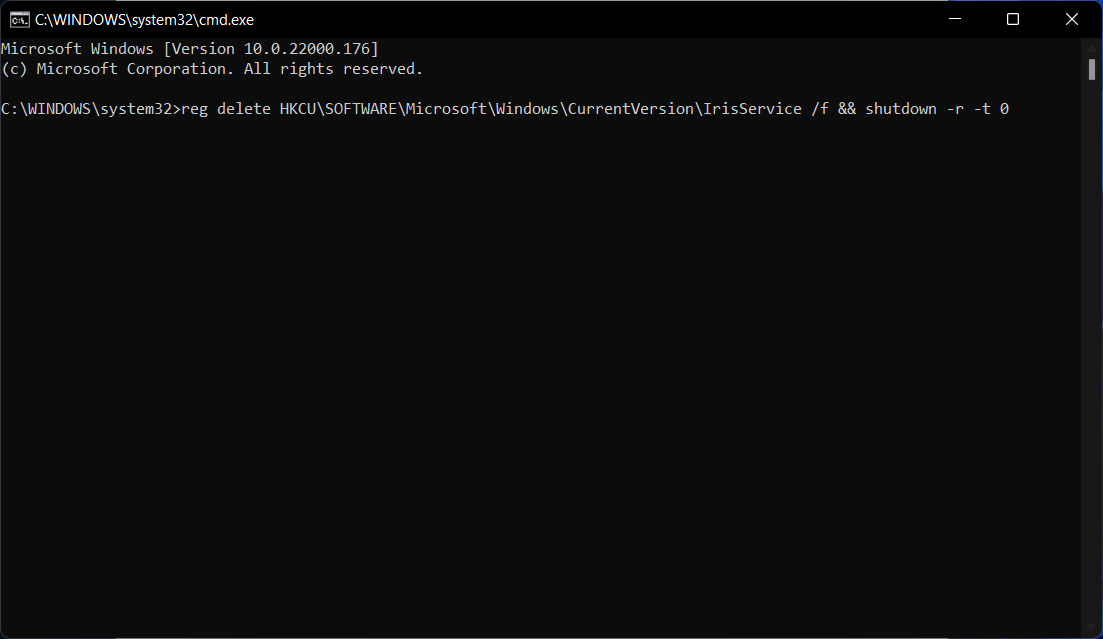
- ללחוץ להיכנסואז המחשב שלך צריך לאתחל מחדש.
לאחר אתחול מחדש הכל אמור לחזור לשגרה. בנוסף, מיקרוסופט מסרה כי היא תשיק פריסה חדשה בצד השרת שתתקן אוטומטית את Insiders במצב זה במהלך השעות הקרובות.
משתמשי Windows 11 מצאו גם דרכים אחרות לפתור את הבעיה
מלבד עצות התיקון הרשמיות שהגיעו מחברת רדמונד עצמה, כמה מבכירי טכנולוגיה גילו דרכים מסודרות אחרות להתמודד עם הבעיה.
בתקופה האחרונה פוסט Reddit, המשתמש Froggypwns, המופיע כ- MVP של Windows Insider, ריכז את הפתרונות הטובים ביותר ושיתף אותם עם הציבור.
נתחיל בדומה ביותר ולאט לאט נעבוד לאורך הרשימה.
פתרון מס '1
- ללחוץ CTRL-ALT-DEL ובוחרים לפתוח מנהל משימות.

-
בחר פרטים נוספים,ממוקם בתחתית ה- מנהל משימות.

-
לחץ על קוֹבֶץ ולאחר מכן בחר הפעל משימה חדשה.

- סוּג לוח בקרה בתוך ה לִפְתוֹחַ בשדה ולחץ על אישור.
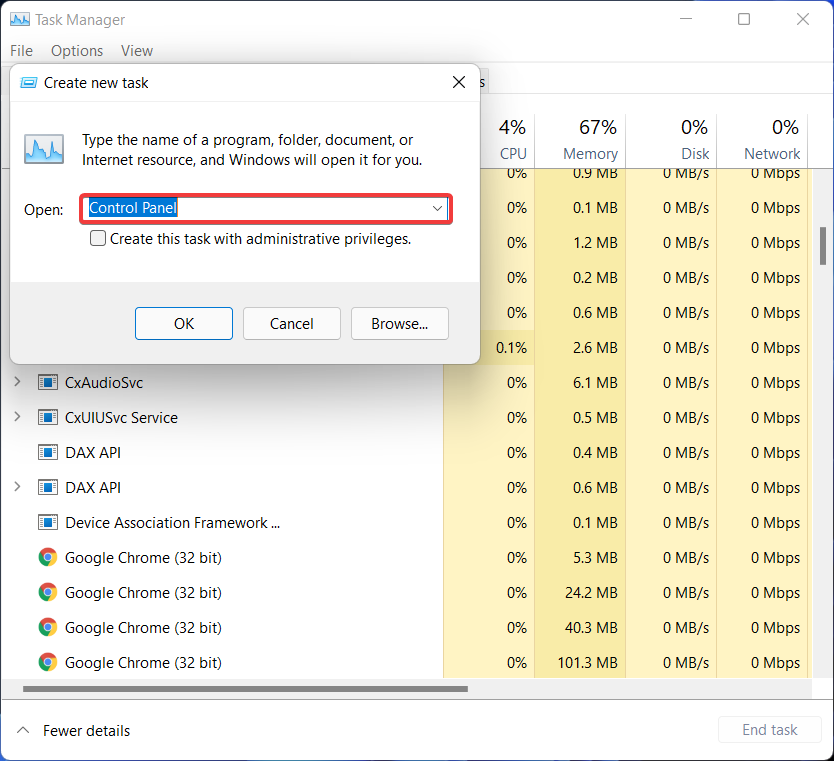
- פעם ב לוח בקרה, לחץ על תוכניות.
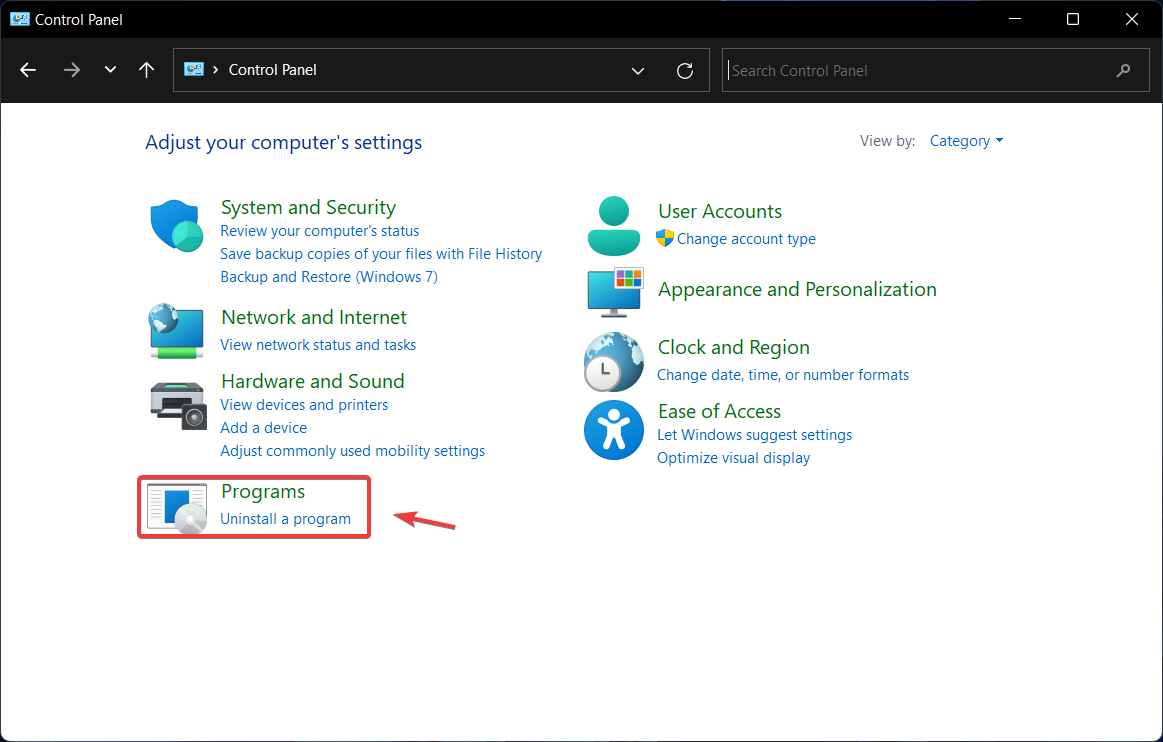
- הקלק על ה צפה בעדכונים שהותקנו לַחְצָן.
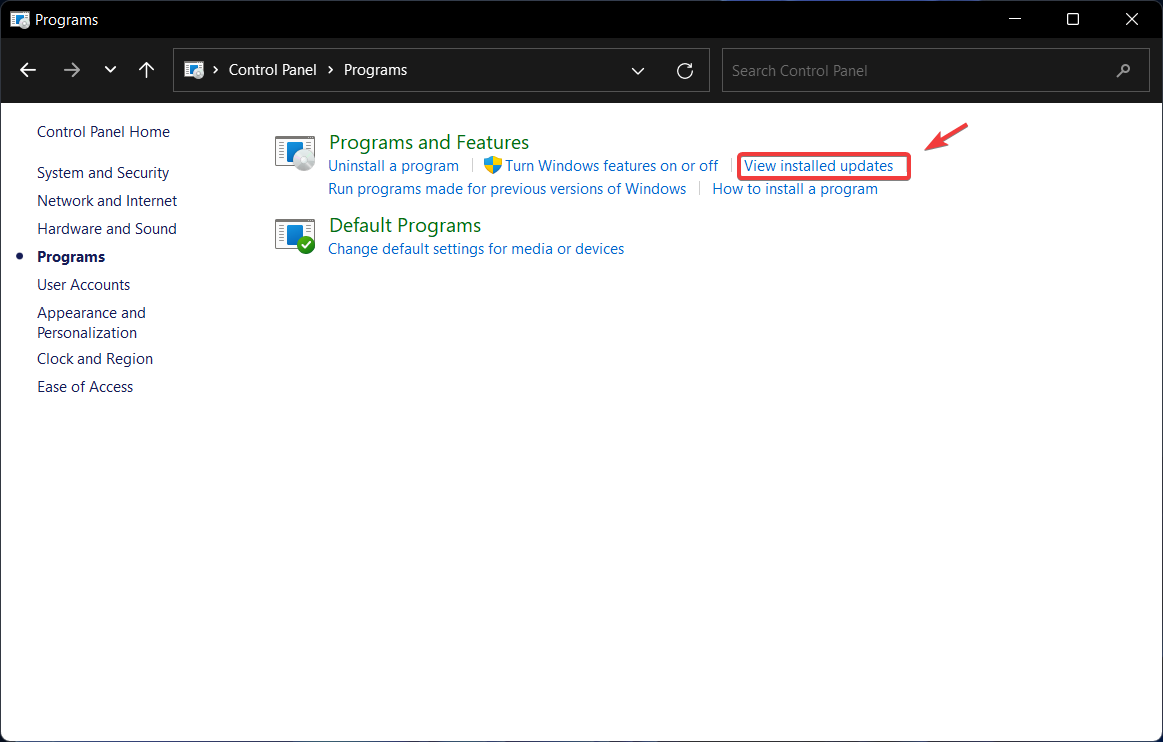
למצוא עדכון עבור Microsoft Windows (KB5006050) ולהסיר אותו.
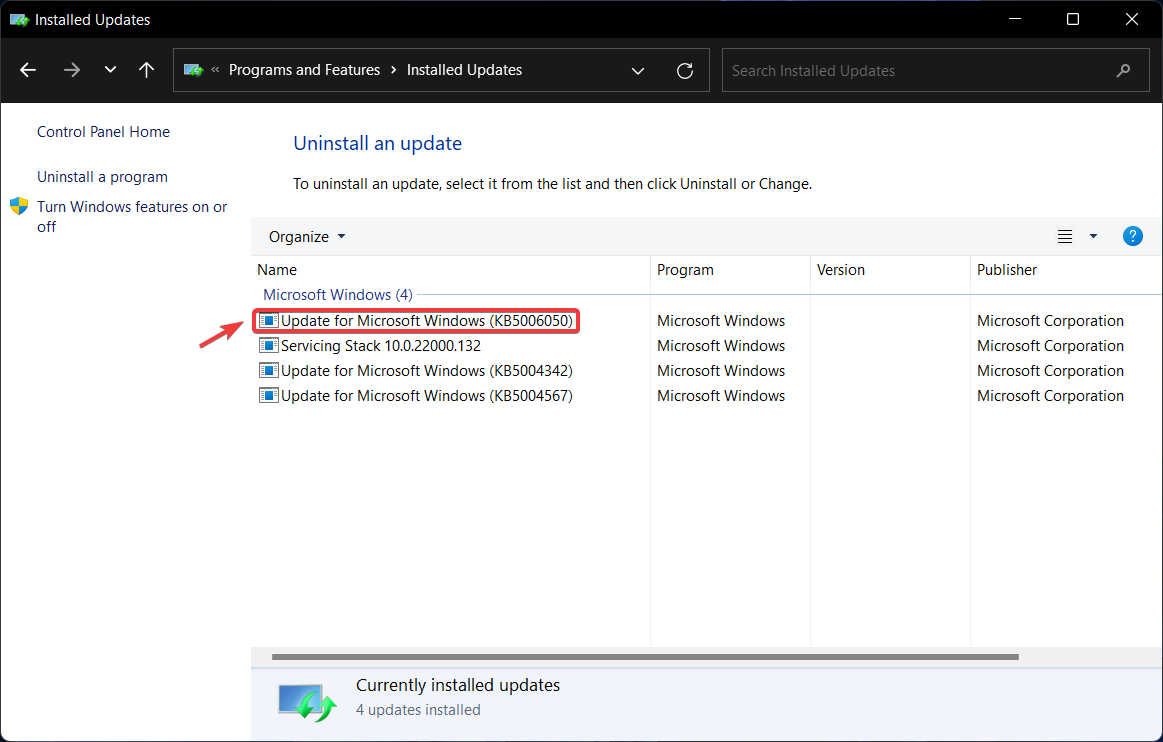
- לְאַתחֵל המחשב האישי שלך.
פתרון מספר 2
-
ללחוץ CTRL-ALT-DEL ובוחרים לפתוח מנהל משימות.

-
בחר פרטים נוספים,ממוקם בתחתית ה- מנהל משימות.

-
לחץ על קוֹבֶץ ולאחר מכן בחר הפעל משימה חדשה.

-
סוּג לוח בקרה בתוך ה לִפְתוֹחַ בשדה ולחץ על אישור.
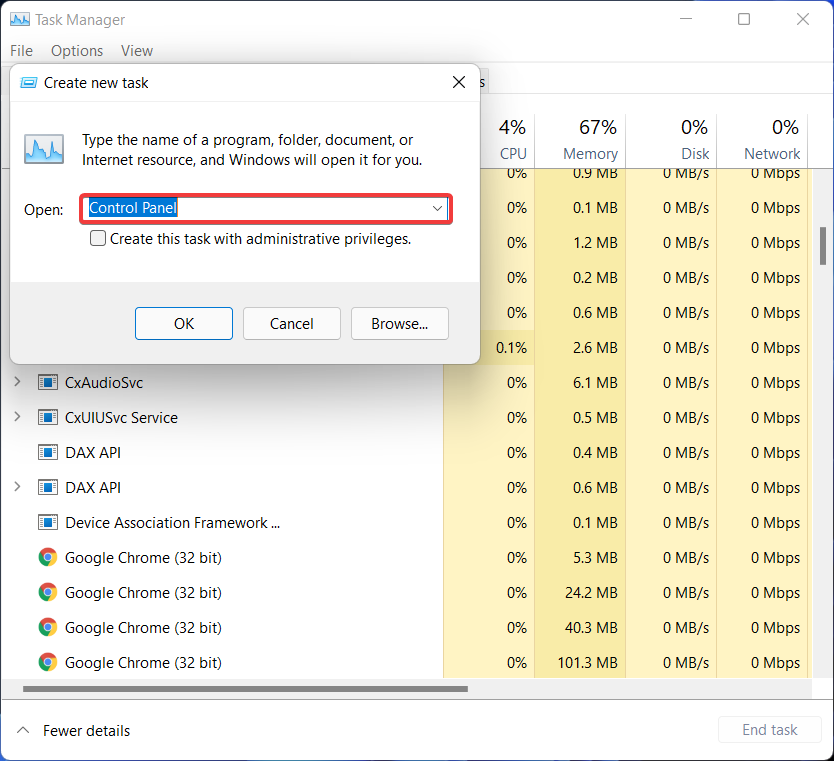
- בחר שעון ו אזור.
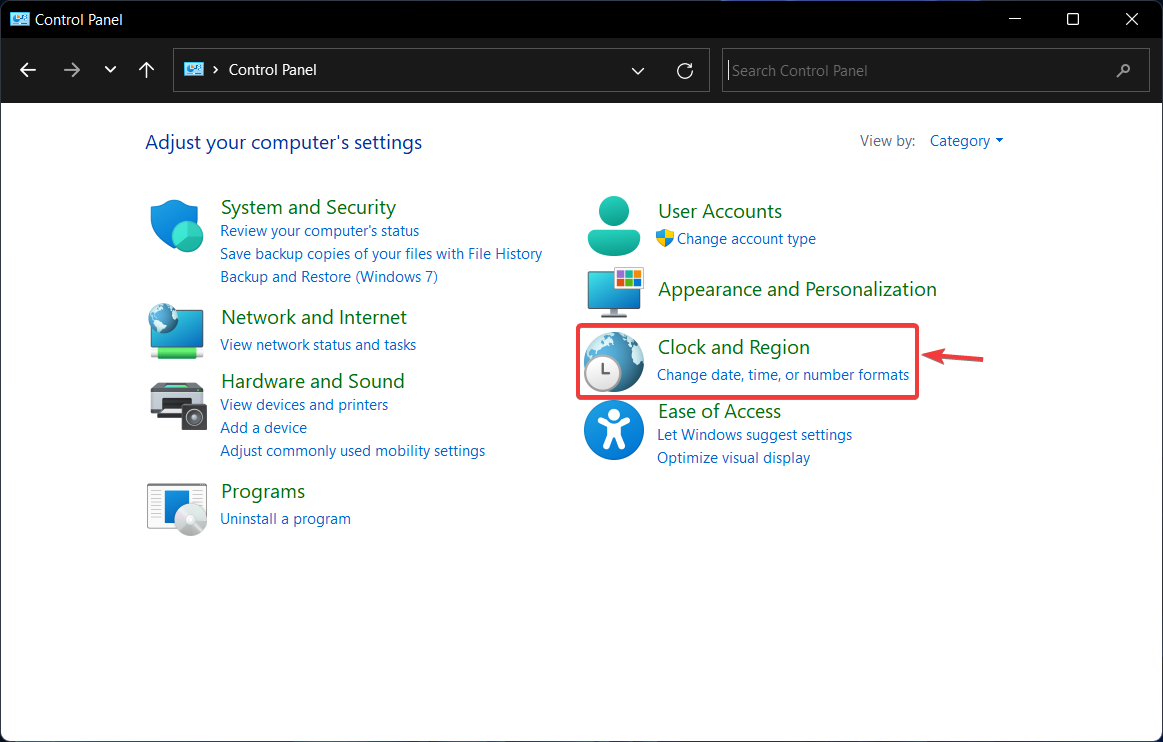
- לחץ על הגדר את שעה ותאריך לַחְצָן.
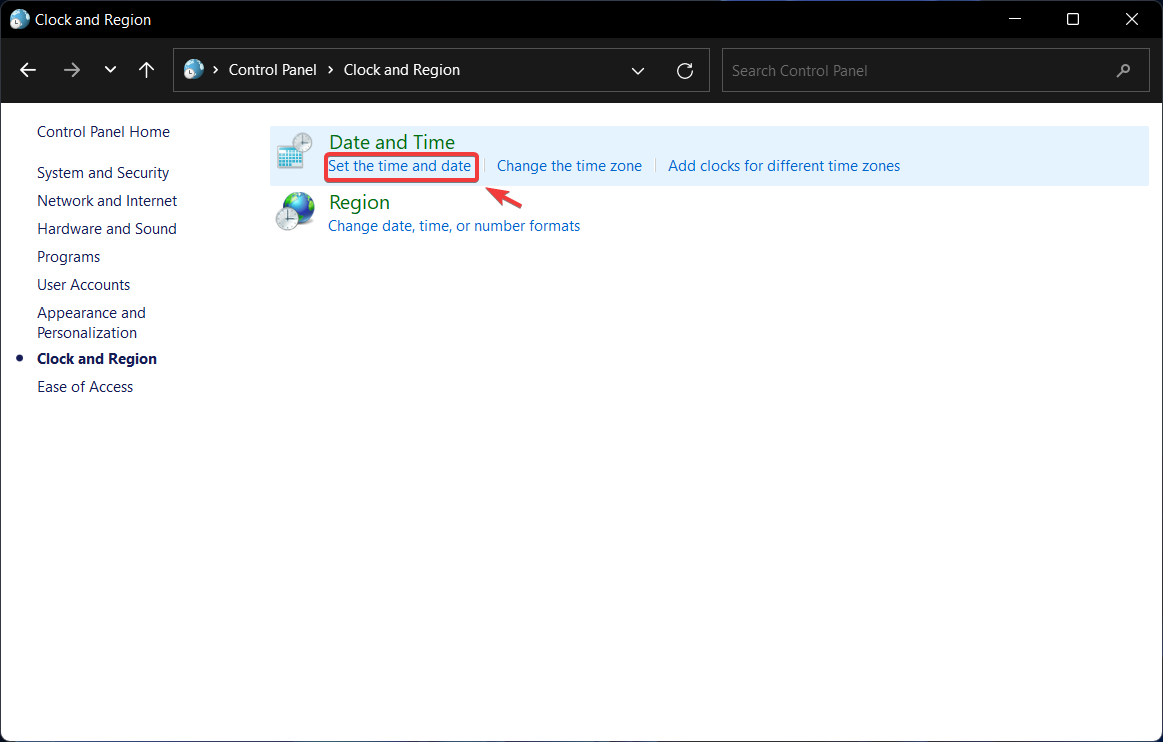
- לחץ על שנה הגדרות תאריך ושעה לַחְצָן.
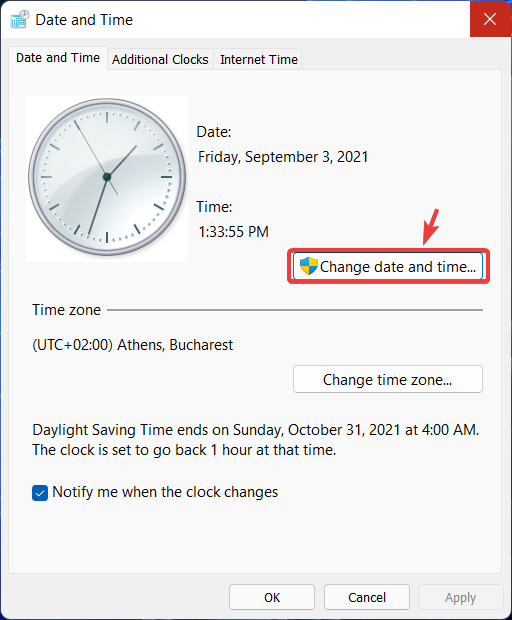
- בחר שעה ותאריך אקראיים, אי שם בעתיד, ולאחר מכן לחץ על בסדר.
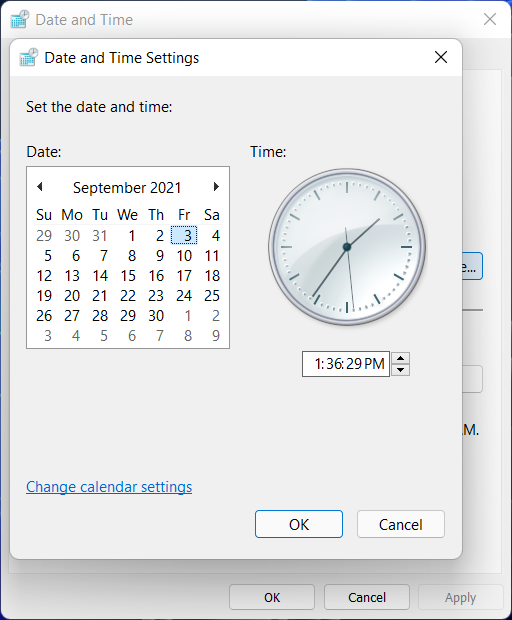
- עבור אל זמן אינטרנט לשונית ולחץ על שינוי הגדרות לַחְצָן.
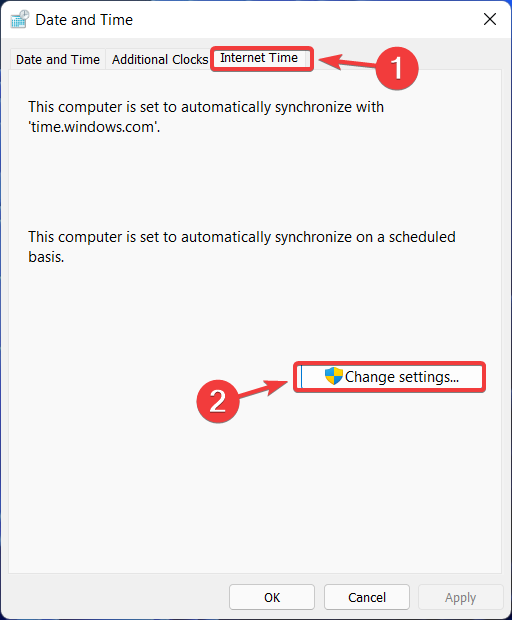
- תכבה את ה סנכרן עם שרת זמן אינטרנט אפשרות ולאחר מכן לחץ על בסדר.
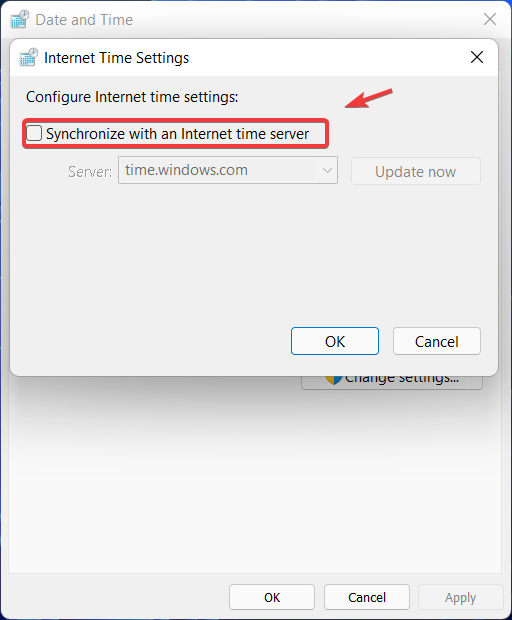
הערה
חלק ממשתמשי Windows שהתמודדו עם אותה בעיה אומרים שפשוט שינוי שרת סנכרון הזמן מ- Windows ל- NIST עזר מבלי להתאים את השעון עצמו.
פתרון מס '3
-
ללחוץ CTRL-ALT-DEL ובוחרים לפתוח מנהל משימות.

-
בחר פרטים נוספים,ממוקם בתחתית ה- מנהל משימות.

-
לחץ על קוֹבֶץ ולאחר מכן בחר הפעל משימה חדשה.

-
סוּג cmd בתוך ה לִפְתוֹחַ שדה והפעל את צור משימה זו עם הרשאות ניהול אפשרות ולאחר מכן הקש OK.
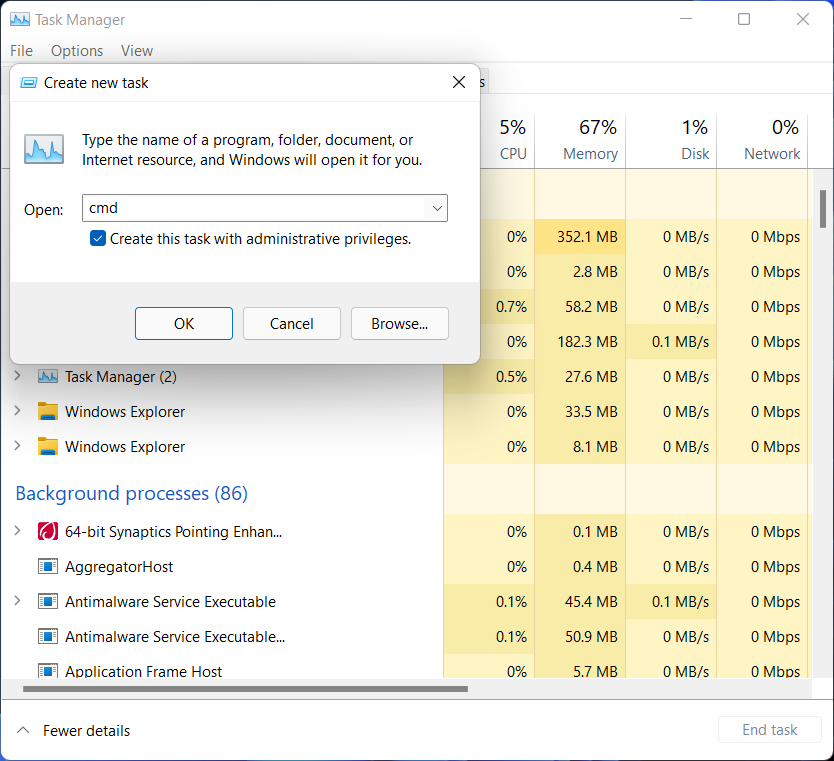
- סוּג rsutil.exe ולחץ להיכנס.
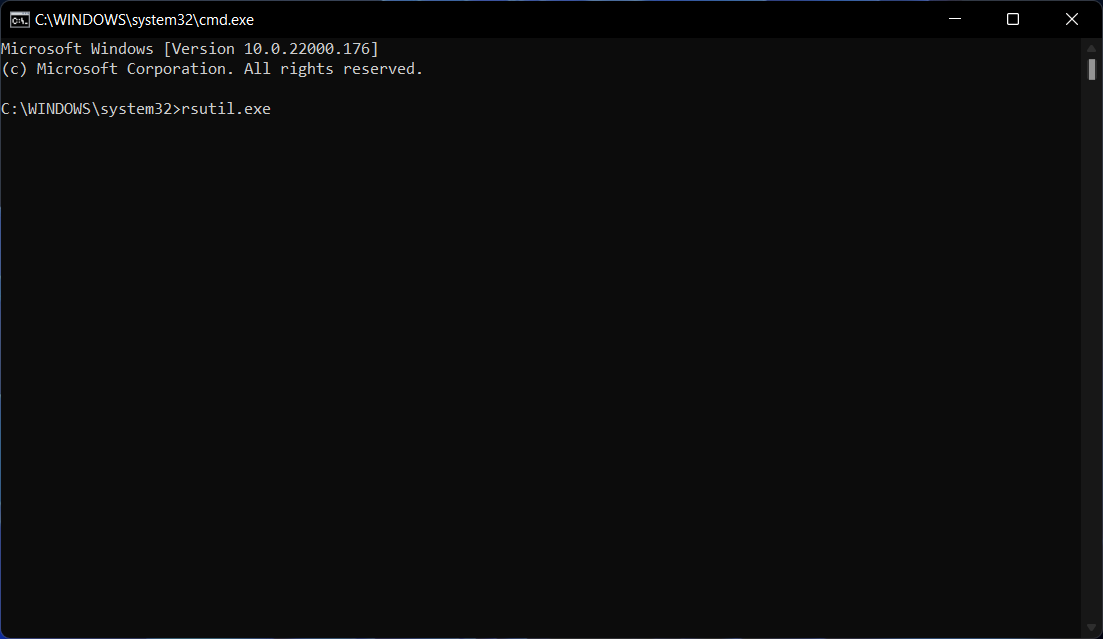
- זה יתחיל שחזור Windows. החזר אותו לפני התאריך של היום.
אלה כמה מהטריקים שעבדו עבור חברים פנימיים במסע שלהם לתקן את הבעיות המעצבנות האלה. יש לקוות שאם הפתרון שמספקת מיקרוסופט לא יפתור עבורך את הבעיה, אחד מהאחרים כן.
כולנו מקווים שמפתחי ומהנדסי חברת רדמונד יפתרו את כל העניין במהירות האפשרית, על מנת שנוכל לחזור ולבדוק את Windows 11 כראוי.
אילו מהפתרונות שהוזכרו לעיל עבדו עבורך? יידע אותנו בסעיף ההערות למטה.